Структура проекта netbeans
Рассмотрим, из каких частей состоит проект NetBeans. На рисунке показаны основные элементы, отображаемые в среде разработки.
Это Source Packages (пакеты исходного кода), Test Packages (пакеты тестирования), Libraries (библиотеки) и Test Libraries (библиотеки поддержки тестирования). Ветви дерева представления элементов проекта можно разворачивать или сворачивать путём нажатия на узлы, отмеченные плюсами и минусами. Мы пока будем пользоваться только пакетами исходного кода.
В компонентной модели NetBeans пакеты приложения объединяются в единую конструкцию – модуль. Модули NetBeans являются базовой конструкцией не только для создания приложений, но и для написания библиотек. Они представляют собой оболочку над пакетами (а также могут включать в себя другие модули).
В отличии от библиотек Java скомпилированный модуль – это не набор большого количества файлов, а всего один файл, архив JAR (Java Archive, архив Java). В нашем случае он имеет то же имя, что и приложение, и расширение .jar : это файл JavaApplication1.jar. Модули NetBeans гораздо лучше подходят для распространения, поскольку не только обеспечивают целостность комплекта взаимосвязанных файлов, но и хранят их в заархивированном виде в одном файле, что намного ускоряет копирование и уменьшает объём занимаемого места на носителях.
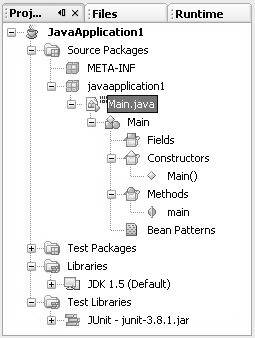 Отметим не очень удобную особенность NetBeans – после сохранения проекта и закрытия среды разработки не сохраняется конфигурация открытых окон и развёрнутых деревьев проекта — деревья проектов показываются в свёрнутом виде. Поэтому для того, чтобы вновь попасть в режим редактирования исходного кода нашего приложения, в окне Projects, “Проекты” (левом верхнем окне среды разработки) следует развернуть последовательность узлов JavaApplication1/Source Packages/javaapplication1/ . Это делается нажатием на плюсики в соответствующих узлах или двойным щелчком по имени узла. Затем надо сделать двойной щелчок с помощью левой кнопкой мыши по имени узла Main.java, либо с помощью щелчка правой кнопкой мыши по этому имени открыть всплывающее меню и выбрать в нём первый пункт – “Open”.
Отметим не очень удобную особенность NetBeans – после сохранения проекта и закрытия среды разработки не сохраняется конфигурация открытых окон и развёрнутых деревьев проекта — деревья проектов показываются в свёрнутом виде. Поэтому для того, чтобы вновь попасть в режим редактирования исходного кода нашего приложения, в окне Projects, “Проекты” (левом верхнем окне среды разработки) следует развернуть последовательность узлов JavaApplication1/Source Packages/javaapplication1/ . Это делается нажатием на плюсики в соответствующих узлах или двойным щелчком по имени узла. Затем надо сделать двойной щелчок с помощью левой кнопкой мыши по имени узла Main.java, либо с помощью щелчка правой кнопкой мыши по этому имени открыть всплывающее меню и выбрать в нём первый пункт – “Open”.
Имеется и более простой способ. По умолчанию сначала открывается окно Welcome (“Привет”, “Приветствие”). Но среда разработки сохраняет список открытых окон, и в верхней части окна редактирования кода щелчком мыши можно выбрать нужное имя окна. Хотя при этом не видна структура проекта, так что первый способ во многих случаях может быть предпочтительным.
Если вы открываете новый проект, старый не закрывается. И в дереве проектов видны все открытые проекты. То же относится и к списку открытых окон. Это позволяет работать сразу с несколькими проектами, например – копировать в текущий проект участки кода из других проектов. Один из открытых проектов является главным (Main Project) – именно он будет запускаться на исполнение по Run/ Run Main Project. Для того, чтобы установить какой-либо из открытых проектов в качестве главного, следует в дереве проектов с помощью правой кнопкой мыши щелкнуть по имени проекта и выбрать пункт меню Set Main Project. Аналогично, для того, чтобы закрыть какой-либо из открытых проектов, следует в дереве проектов с помощью правой кнопкой мыши щелкнуть по имени проекта и выбрать пункт меню Close Project.
Рассмотрим теперь структуру папок проекта NetBeans. По умолчанию головная папка проекта располагается в папке пользователя. В операционной системе.
Windows® XP проект по умолчанию располагается в папке C:\Documents and Settings\ИмяПользователя\ . Дальнейшее расположение папок и файлов приведено ниже, при этом имена папок выделены жирным шрифтом, а имена вложенных папок и файлов записаны под именами их головных папок и сдвинуты относительно них вправо.
Build
Classes
Javaapplication1
Main.class
… .class
META-INF
Dist
Javadoc
Lib
JavaApplication1jar
README.TXT
Nbproject
Src
Javaapplication1
Main.java
… .java
… .form
META-INF
Test
build.xml
manifest.mf
— В папке build хранятся скомпилированные файлы классов, имеющие расширение .class.
— В папке dist — файлы, предназначенные для распространения как результат компиляции (модуль JAR приложения или библиотеки, а также документация к нему).
— В папке nbproject находится служебная информация по проекту.
— В папке src — исходные коды классов. Кроме того, там же хранится информация об экранных формах (которые будут видны на экране в виде окон с кнопками, текстом и т.п.). Она содержится в XML-файлах, имеющих расширение .form.
— В папке test — сопроводительные тесты, предназначенные для проверки правильности работы классов проекта.
Приведём перевод файла README.TXT, находящегося в папке dist- там же, где архив JAR, предназначенный для распространения как файл приложения:
========================
ОПИСАНИЕ ВЫВОДА КОМПИЛЯЦИИ
========================
Когда Вы компилируете проект приложения Java, которое имеет главный класс, среда разработки (IDE) автоматически копирует все файлы JAR-архивов, указанные в classpath ваших проектов,
в папку dist/lib. Среда разработки также автоматически прибавляет путь к каждому из этих архивов в файл манифеста приложения (MANIFEST.MF).
Чтобы запустить проект в режиме командной строки, зайдите в папку dist и
наберите в режиме командной строки следующий текст:
java -jar JavaApplication3.jar
Чтобы распространять этот проект, заархивируйте папку dist (включая папку lib), и распространяйте ZIP-архив.
Замечания:
* Если два JAR-архива, указанные в classpath ваших проектов, имеют одинаковое имя, в папку lib будет скопирован только первый из них.
* Если в classpath указана папка с классами или ресурсами, ни один из
элементов classpath не будет скопирован в папку dist.
* Если в библиотеке, указанной в classpath, также имеется элемент classpath, указанные в нём элементы должны быть указаны в пути classpath времени выполнения проектов.
* Для того чтобы установить главный класс в стандартном проекте Java, щёлкните правой кнопкой мыши в окне Projects и выберите Properties. Затем выберите Run и введите данные
о названии класса в поле Main Class. Кроме того, Вы можете вручную ввести
название класса в элементе Main-Class манифеста.
Статьи к прочтению:
- Структура программы бакалавриата по направлению подготовки 38.03.02 менеджмент
- Структура простейшей базы данных. свойства полей базы данных. безопасность баз данных
Java SE. Урок 5. Структура проекта, понятие пакета, правила именования . Первый проект на java
Похожие статьи:
-
Проекты netbeans. пакеты. уровни видимости классов. импорт классов
Современное программное обеспечение построено по модульному (блочному) принципу. Программы давно перестали состоять из одного файла. Поэтому вместо слова…
-
Структура простого проекта delphi
Программа на Delphi – это совокупность файлов, называемая проектом. Проект – это совокупность файлов, обеспечивающих разработку приложения в…
